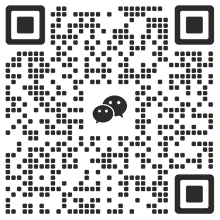이 문서에서는 Portal Labs에서 콜드 월렛을 사용하는 방법을 보여드리겠습니다.
다음과 같은 콜드 월렛의 대표적 사례도 많이 있습니다.
- Trezor는 시장에 출시된 최초의 하드웨어 지갑 브랜드입니다. Trezor는 오픈 소스 코드와 직관적인 작동 방식으로 유명하며, 투명성을 중시하는 사용자에게 적합합니다.
- 엘리팔 타이탄은 완전히 밀폐된 물리적 고립에 초점을 맞춥니다. QR 코드를 통한 데이터 전송은 보안을 더욱 향상시키며, 특히 네트워크 보안에 매우 민감한 사용자에게 적합합니다.
- SafePal S1은 하드웨어와 소프트웨어의 이중 암호화를 결합했으며, 비교적 가격이 저렴하여 초보자에게 적합한 선택입니다.
하지만 빅브라더에 관해서는 콜드월렛을 출시한 최초 브랜드 중 하나인 Ledger가 그럴 만한 자격이 있습니다.
이전에 콜드 월렛의 보안을 논의하는 기사가 있었는데, 그 기사에서는 다른 하드 월렛은 어느 정도 해킹당했지만 Ledger는 해킹당하지 않았다고 언급했습니다. 그 이유는 코드가 오픈 소스가 아니기 때문인데, 저자는 결국 "내부 부정 행위로 인한 문제가 있을 수 있습니다"라고 덧붙였습니다.
하지만 이 글에서는 여전히 대표적인 제품인 Ledger Nano X를 예로 들어 설명하겠습니다.
구매 및 설치
먼저, 공식 채널 https://www.ledger.com에서 콜드 월렛을 구입해야 하며, 구매한 후 패키지가 완전하고 손상되지 않았는지 확인해야 합니다. 여기서 주의해야 할 점은 Ledger Nano X는 플러그 앤 플레이가 아니며, Ledger Live 앱(데스크톱 또는 모바일 버전)도 다운로드해야 한다는 것입니다.
Ledger Live는 Ledger 지갑을 위한 관리 도구로, 계정 생성, 자산 관리, 거래 서명, 펌웨어 업데이트를 담당합니다.
Ledger 공식 웹사이트(https://www.ledger.com)를 열고, 페이지 상단의 "제품"을 클릭한 다음, "Ledger Live 다운로드"를 선택하여 다운로드 페이지로 들어갑니다.
다운로드할 적절한 버전을 선택하세요:
- 데스크톱 버전: Windows, Mac, Linux를 지원합니다.
- 모바일: iOS 및 Android 기기를 지원합니다.
설치가 완료되면 Ledger Live를 열고 장치를 초기화할 준비를 하세요.
초기화
USB-C 케이블을 사용하여 Ledger Nano X를 컴퓨터에 연결하거나 Bluetooth를 통해 휴대폰에 연결합니다.
기기를 켜고 실제 버튼을 눌러 메인 인터페이스로 들어갑니다.
Ledger Live를 열고 "새 장치 설정"을 선택하세요.
화면의 지시에 따라 PIN 코드(4~8자리)를 설정해 기기 잠금을 해제하세요. PIN을 기억하시고 타인에게 공개하지 마십시오.
Ledger는 24개의 단어를 복구 니모닉으로 생성합니다. 공식 웹사이트에서 제공하는 종이에 적어주세요. 사진을 찍거나 온라인에 저장하지 말고, 안전한 곳에 보관하세요.
백업이 올바른지 확인하기 위해 몇 가지 복구 문구를 확인하라는 메시지가 표시됩니다.
기기 화면에 "기기가 준비되었습니다"가 표시되면 초기화가 완료되고 자산 관리를 시작할 수 있습니다.
계정 생성
Ledger Nano X를 컴퓨터나 휴대폰에 연결하고 PIN 코드를 입력하여 기기 잠금을 해제한 후 기본 인터페이스로 들어가세요.
Ledger 기기에서 스크롤하여 사용하려는 블록체인 애플리케이션(예: Ethereum 또는 BTC)을 선택하고 버튼을 눌러 애플리케이션 진입을 확인합니다. 이 시점에서 화면에 "신청이 준비되었습니다"라는 메시지가 표시됩니다.
Ledger Live의 계정 페이지에서 오른쪽 상단에 있는 "계정 추가"를 클릭하고 Ethereum이나 BTC 등 추가하려는 블록체인 네트워크를 선택합니다.
지시에 따라 Ledger 장치를 연결하고 장치에서 해당 블록체인 애플리케이션이 열려 있는지 확인하세요. Ledger Live는 자동으로 장치 상태를 감지합니다. 성공적으로 감지한 후 "계속"을 클릭합니다.
시스템은 장치에서 블록체인 계정 주소를 가져와 Ledger Live에 표시합니다. 계정 주소를 확인한 후 계정 추가를 클릭하세요.
Ledger Live의 메인 인터페이스로 돌아가서 왼쪽 메뉴 막대에서 "계정"을 클릭하세요. 새로 추가된 계정이 목록에 표시됩니다. 계정을 클릭하여 잔액, 거래 내역 및 자세한 주소를 확인하세요.
계정 페이지에서 "수신"을 클릭하여 생성된 주소나 QR 코드를 발신자와 공유합니다. 상대방이 돈을 이체한 후 네트워크 확인을 기다리면 지갑에서 자산을 볼 수 있습니다.
자산 이전
Ledger Nano X는 콜드 월렛일 뿐만 아니라 핫 월렛처럼 사용할 수도 있습니다. 사용자는 Ledger Live를 통해 자금을 이체할 수 있습니다.
Ledger Live 앱을 열고 왼쪽 메뉴 바에서 "계정"을 클릭한 후, 이더리움 등 자금을 이체하려는 블록체인 계정을 선택하세요.
계정 페이지에서 "보내기" 버튼을 클릭하여 자산 보내기 페이지로 들어가세요.
"수신자 주소" 필드에 수신자의 지갑 주소를 정확한지 확인하세요. "금액" 필드에 이체할 금액을 입력합니다. 특정 금액을 입력하거나 "최대" 버튼을 사용하여 모든 자산을 이체할 수 있습니다.
수신 주소와 금액을 다시 확인하고 "계속"을 클릭하세요. 네트워크 수수료(가스 수수료)가 관련된 경우 Ledger Live는 예상 수수료를 표시하며, 기본값을 선택하거나 더 빠른 거래 속도로 조정할 수 있습니다.
Ledger Nano X를 삽입하고 잠금을 해제한 후 해당 블록체인 애플리케이션을 엽니다. Ledger Live는 자동으로 기기 상태를 감지하고 거래 정보를 기기 화면에 전송하여 표시합니다. 장치의 물리적 버튼을 눌러 거래 세부 정보를 하나씩 확인하세요. 확인 후 버튼을 눌러 거래에 서명하세요.
거래가 서명되면 Ledger Live에 "거래 전송됨"이 표시됩니다. 블록체인 네트워크가 거래를 확인할 때까지 기다리세요. 계정 페이지에서 거래 상태와 내역을 확인할 수 있습니다.
힌트:
자금을 이체하기 전에 수신 주소를 반드시 확인하십시오. 오류가 발생하면 자산이 영구적으로 손실될 수 있습니다.
많은 양의 자산을 보내는 경우 정식 이체를 하기 전에 주소가 올바른지 확인하기 위해 먼저 소액의 테스트 거래를 보내는 것이 좋습니다.
멀티체인 자산 관리
Ledger Nano X와 Ledger Live를 사용하면 다중 체인 자산을 간편하고 효율적으로 관리할 수 있습니다. 다중 체인 자산을 관리하기 위한 주요 운영 세부 사항은 다음과 같습니다.
멀티체인 계정 보기
Ledger Live 앱을 열고 왼쪽 메뉴 바에서 "계정"을 클릭합니다. 추가된 모든 블록체인 계정이 목록에 표시되며, 각 계정은 비트코인, 이더리움, 폴리곤 등 체인별로 분류됩니다.
잔액, 거래 내역, 자세한 주소를 보려면 계정을 클릭하세요.
장치의 체인 스위칭
기기를 잠금 해제하고 실제 버튼을 사용해 메뉴를 스크롤하고 이더리움이나 비트코인과 같은 대상 체인 애플리케이션을 선택하세요.
버튼을 눌러 입력을 확인하면 화면에 "신청이 준비되었습니다"가 표시됩니다.
멀티 체인 자산 개요 모니터링
Ledger Live의 왼쪽에 있는 "포트폴리오" 페이지를 클릭하면 모든 체인의 자산 총 가치와 비율 분포를 볼 수 있습니다. 이 페이지에서는 포지션 분포와 최근 거래 추세를 포함한 전반적인 투자 상황을 빠르게 파악할 수 있습니다.
안전 팁
체인 및 계정 매칭: 체인을 전환하기 전에 혼란을 피하기 위해 기기와 Ledger Live 앱의 체인 유형이 일관된지 확인하세요.
권한 철회: 이더리움과 같이 스마트 계약을 지원하는 체인의 경우 권한 기록을 정기적으로 확인하고 Revoke.cash와 같은 도구를 사용하여 불필요한 권한을 철회하여 보안을 강화하세요.
기기 및 환경 보안: 악성 소프트웨어에 의한 기기 감염으로 인한 자산 위험을 피하기 위해 항상 신뢰할 수 있는 컴퓨터나 휴대폰에서 작업하세요.